 S7400H冗余系统硬件组态 操作流程教程文件Word文件下载.docx
S7400H冗余系统硬件组态 操作流程教程文件Word文件下载.docx
- 文档编号:22482730
- 上传时间:2023-02-04
- 格式:DOCX
- 页数:9
- 大小:1.18MB
S7400H冗余系统硬件组态 操作流程教程文件Word文件下载.docx
《S7400H冗余系统硬件组态 操作流程教程文件Word文件下载.docx》由会员分享,可在线阅读,更多相关《S7400H冗余系统硬件组态 操作流程教程文件Word文件下载.docx(9页珍藏版)》请在冰豆网上搜索。
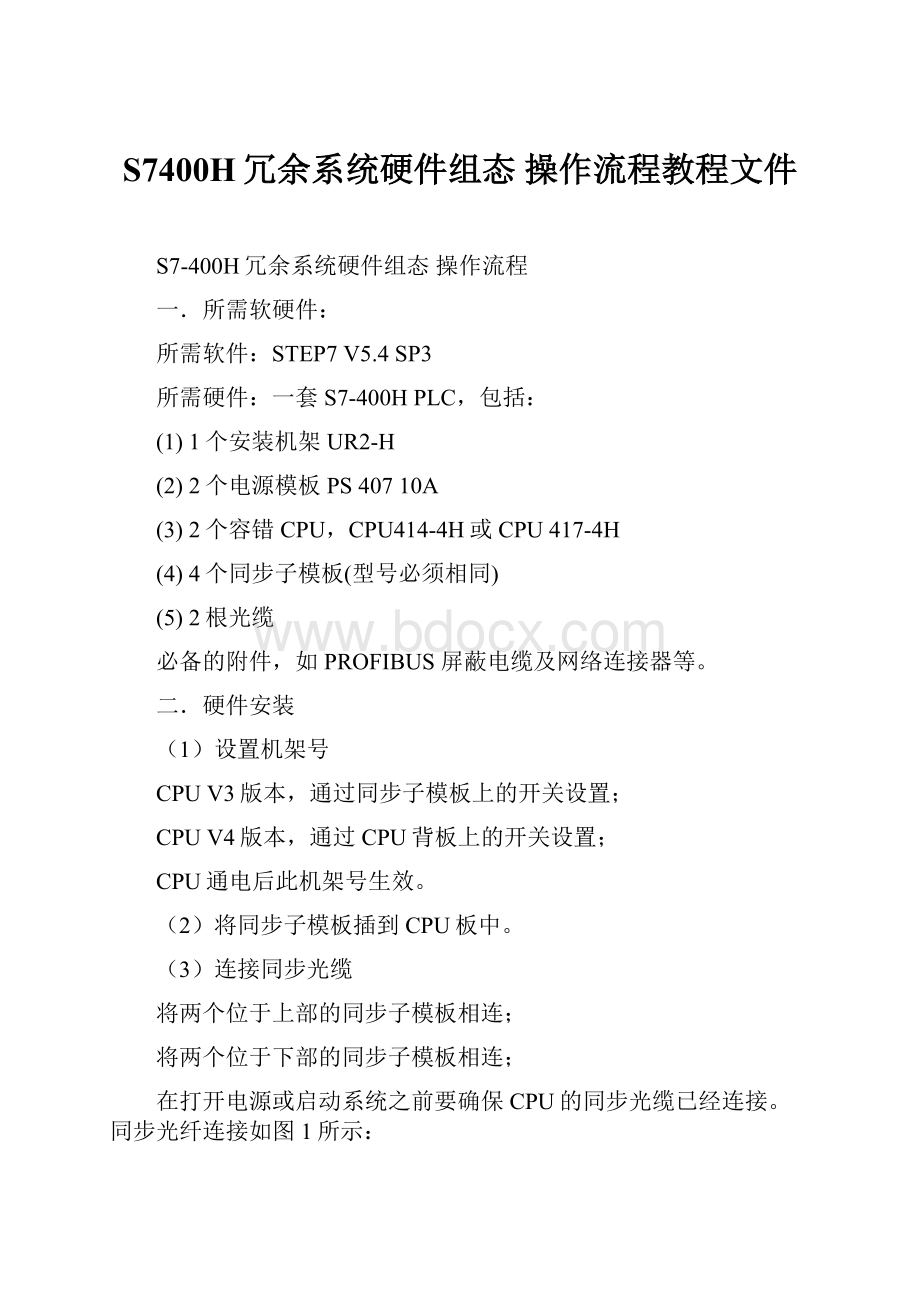
(1)1个安装机架UR2-H
(2)2个电源模板PS40710A
(3)2个容错CPU,CPU414-4H或CPU417-4H
(4)4个同步子模板(型号必须相同)
(5)2根光缆
必备的附件,如PROFIBUS屏蔽电缆及网络连接器等。
二.硬件安装
(1)设置机架号
CPUV3版本,通过同步子模板上的开关设置;
CPUV4版本,通过CPU背板上的开关设置;
CPU通电后此机架号生效。
(2)将同步子模板插到CPU板中。
(3)连接同步光缆
将两个位于上部的同步子模板相连;
将两个位于下部的同步子模板相连;
在打开电源或启动系统之前要确保CPU的同步光缆已经连接。
同步光纤连接如图1所示:
图1S7-400H同步光纤的连接
三.通过STEP7进行硬件组态
1.创建项目并组态S7-400H站
在STEP7中新建一个项目,在“插入”菜单下的“站点”选项中选择SIMATICH站点,添加一个新的S7-400H的站,如图2所示:
图2创建项目和添加S7-400H站
2.配置硬件
(1)在S7-400H站目录下,双击“硬件”打开硬件配置;
(2)添加一个UR2-H机架,如图3所示:
图3添加UR2-H机架
3.配置电源和CPU,并设定CPU上PROFIBUSDP主站的地址,默认为2,如图4所示:
图4添加电源和S7-400HCPU
4.添加同步子模板到IF1和IF2槽位上,如图5所示:
图5添加同步子模块
5)添加以太网网卡,设置MAC网络地址和IP地址,如图6所示:
图6添加以太网网卡并设置MAC地址和IP地址
说明:
通常采用以太网与WINCC6.0进行通讯。
6)将机架0的硬件配置复制,粘贴机架1并调整网络参数,如:
以太网的MAC地址等,在硬件组态中出现两个机架,如图7所示:
图7S7-400H硬件配置图
四.CPU系统参数设置
对于中央处理器单元只需对机架0上的CPU定CPU参数,所设定的数值将自动分配给机架1上的CPU。
除以下参数外CPU1的设置不能更改:
CPU的MPI地址
集成PROFIBUSDP接口的站地址和诊断地址
I/O地址区中的模板
在I/O地址区编址的模板必须完全在过程映象内或完全在过程映象外,否则不能保证数据的一致性。
CPU参数设置
1.点击“周期/时钟存储器”选项栏,设置CPU循环处理参数,如图8所示:
建议设置:
扫描循环监视时间尽可能长(例如6000ms)
过程输入映象尽可能小(稍大于实际使用的输入点数)
过程输出映象尽可能小(稍大于实际使用的输出点数)
出现I/O访问错误时调用OB85:
只对于输入错误和输出错误
图8设置CPU周期/时钟存储器
2.设置诊断缓冲区中的报文数量
在“诊断/时钟”选项栏中可以设置诊断缓冲区的报文数量
建议设定较大数值,例如:
3000。
如图9所示:
图9设置诊断/时钟
3.模块的监视时间
在“启动”选项栏中,设置启动方式冷启动或者暖启动,以及模块监视时间,它取决于容错站的配置。
如果监视时间太短,CPU将在诊断缓冲区中输入W#16#6547事件。
如图10所示:
参数的传输时间取决于以下因素:
总线系统的传输速率(传输速率高=>
传输时间短)
参数和系统数据块的大小(参数长=>
传输时间长)
总线系统上的负载(从站多=>
建议设置:
600(对应于60秒)
图10设置模块监视时间
4)CPU自检周期
在“H系统”选项栏中,设置CPU后台自检的周期,可以计算最大扫描。
可选范围为10分钟到60000分钟。
使用缺省值90分钟,如图11所示:
图11设置H系统
最后对组态好的硬件组态进行一致性检查,下载之前,应该使用菜单命令站>
一致性检查来检查站组态是否有错,然后保存与编译。
没有错误,S7-400H冗余系统硬件配置就完毕了!
- 配套讲稿:
如PPT文件的首页显示word图标,表示该PPT已包含配套word讲稿。双击word图标可打开word文档。
- 特殊限制:
部分文档作品中含有的国旗、国徽等图片,仅作为作品整体效果示例展示,禁止商用。设计者仅对作品中独创性部分享有著作权。
- 关 键 词:
- S7400H冗余系统硬件组态 操作流程教程文件 S7400H 冗余 系统 硬件 组态 操作 流程 教程 文件
 冰豆网所有资源均是用户自行上传分享,仅供网友学习交流,未经上传用户书面授权,请勿作他用。
冰豆网所有资源均是用户自行上传分享,仅供网友学习交流,未经上传用户书面授权,请勿作他用。


 《JAVA编程基础》课程标准软件16级.docx
《JAVA编程基础》课程标准软件16级.docx
